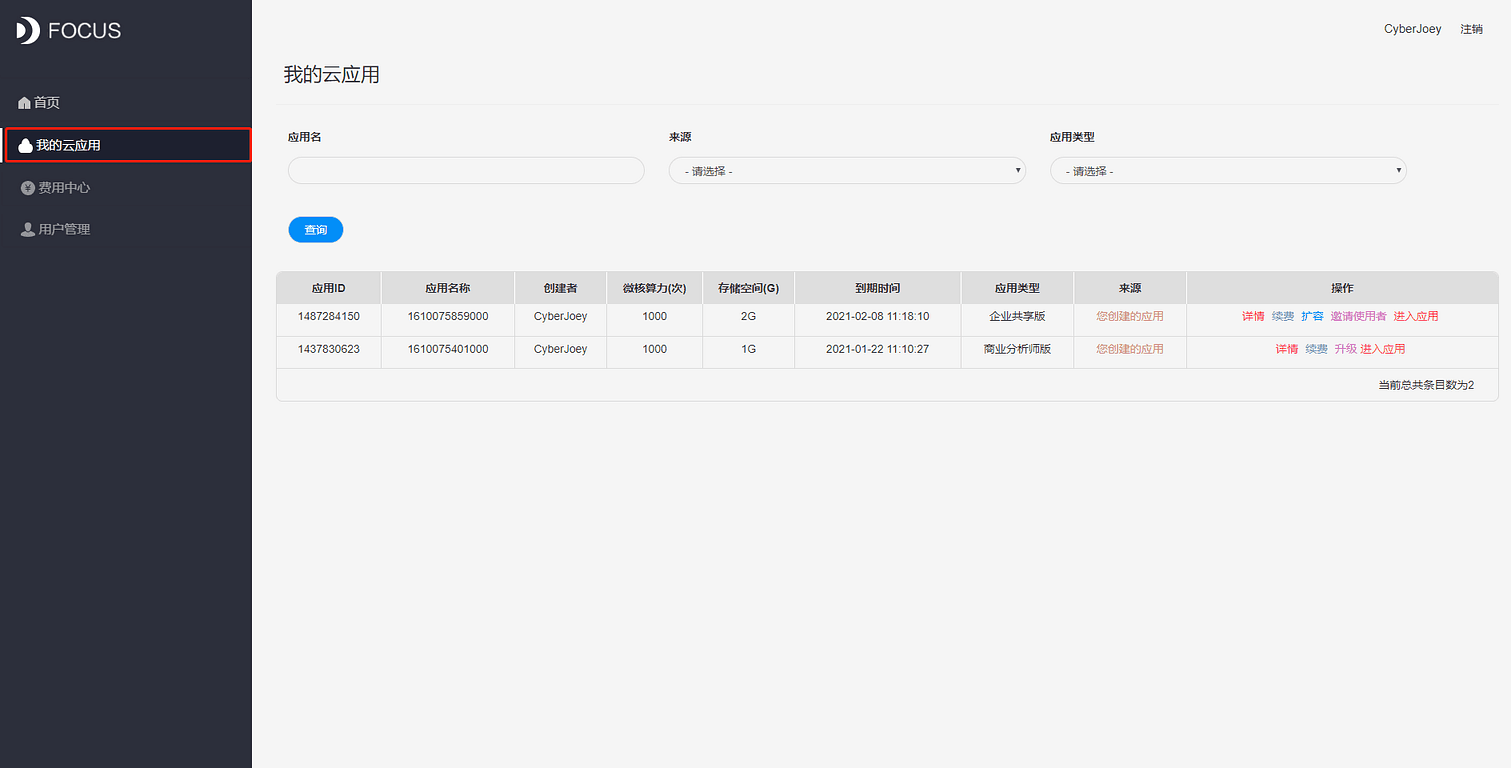第八章 注册安装
DataFocus Cloud版无需本地安装,只需接入网络,通过访问域名即可在线注册登录使用。
首先进入datafocus.ai,点击登录按钮,显示官网登录页面,如图2-1-1所示。
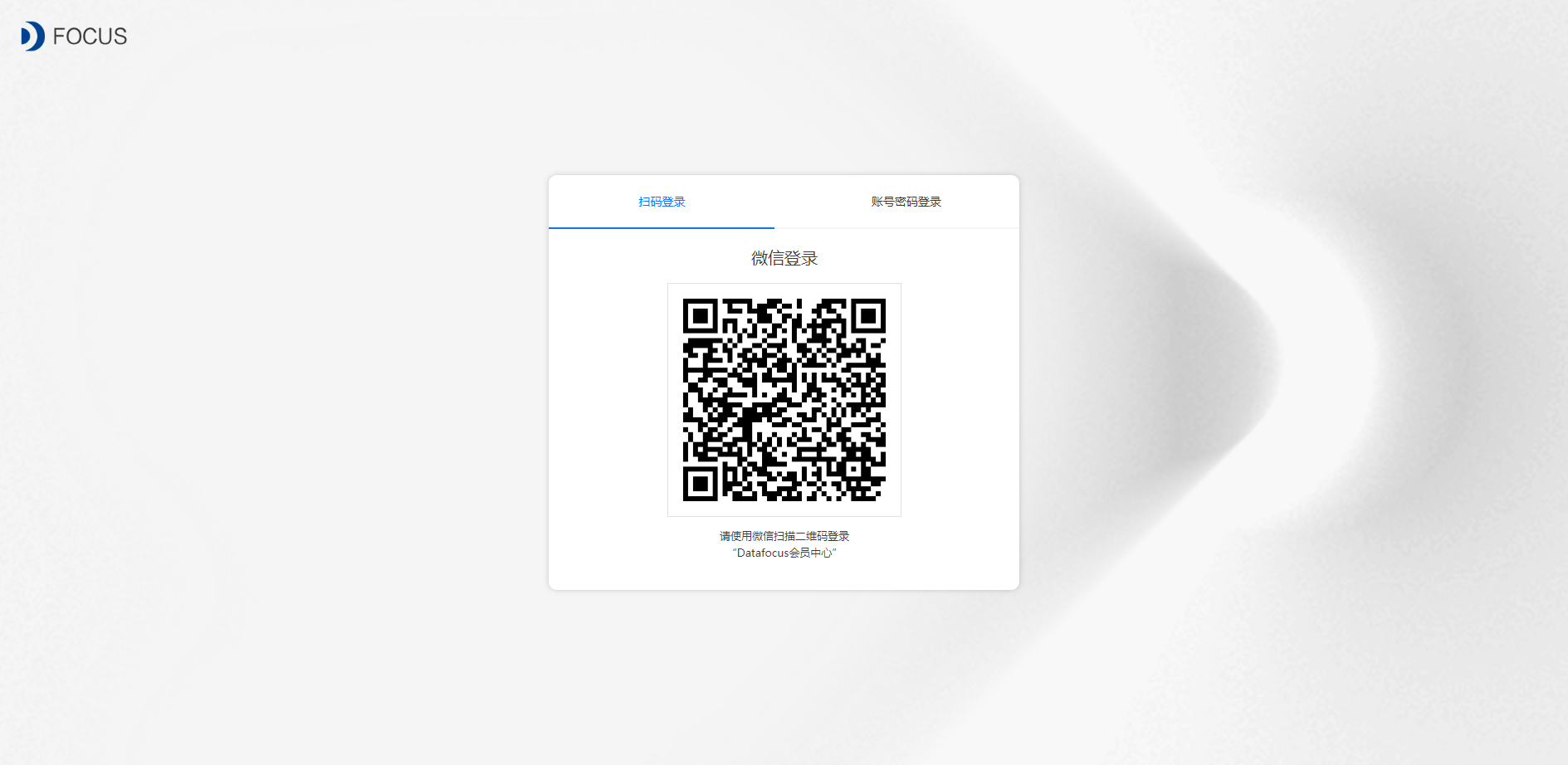
用户可以选择使用微信扫描二维码登录“DataFocus会员中心”,也可以使用账号密码登录。
支持微信扫码登录系统,如图2-1-2所示。
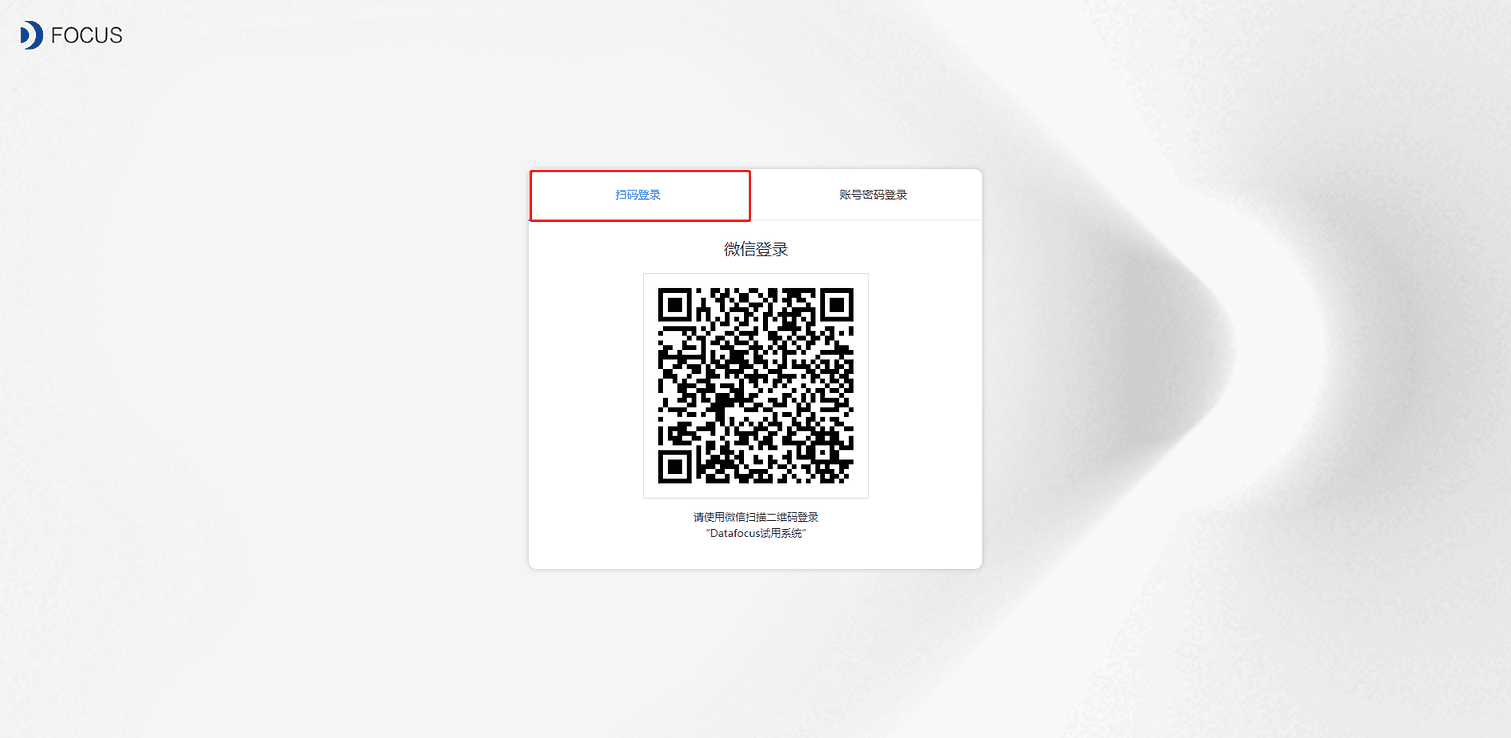
支持输入账号和密码登录系统,如图2-1-3所示。
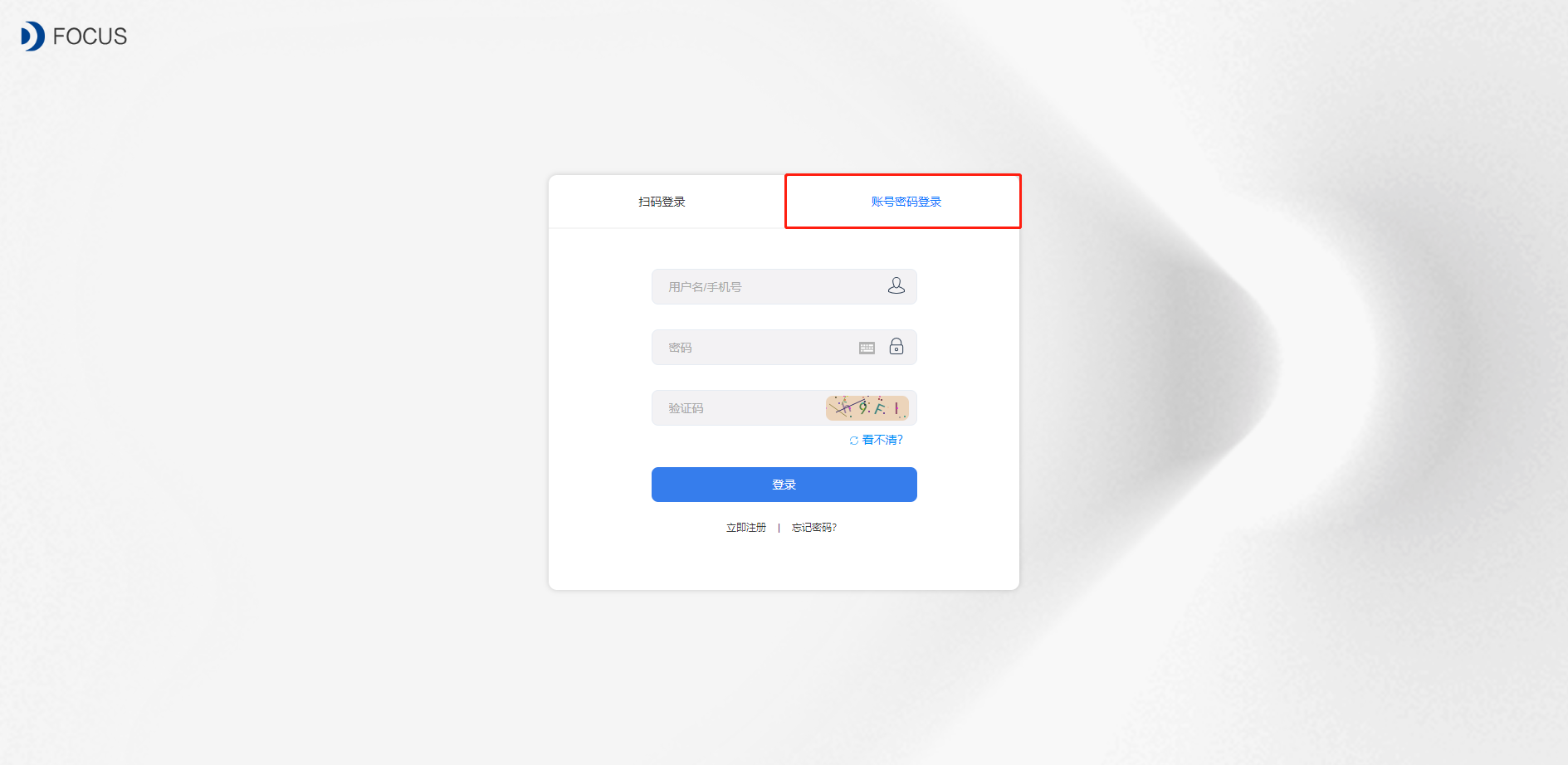
如果没有账号请先点击“立即注册”,完成注册后登录。输入用户名、密码、邮箱、手机号并获取验证码,填写个人信息即可完成注册,如图2-1-4所示。
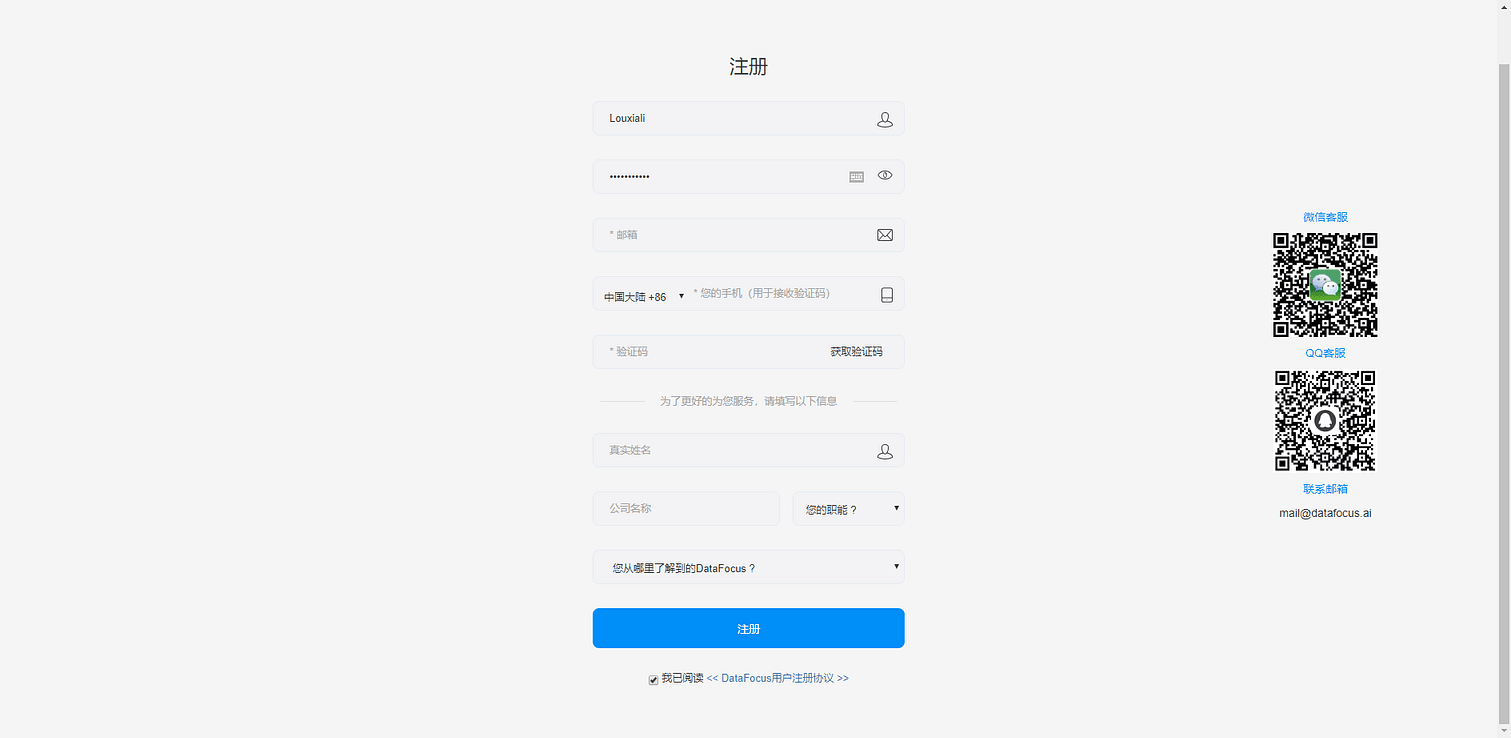
首次使用微信扫码登录后,需要填写个人信息并继续,如图2-1-5所示。登录后会进入DataFocus会员中心首页,如图2-1-6所示。
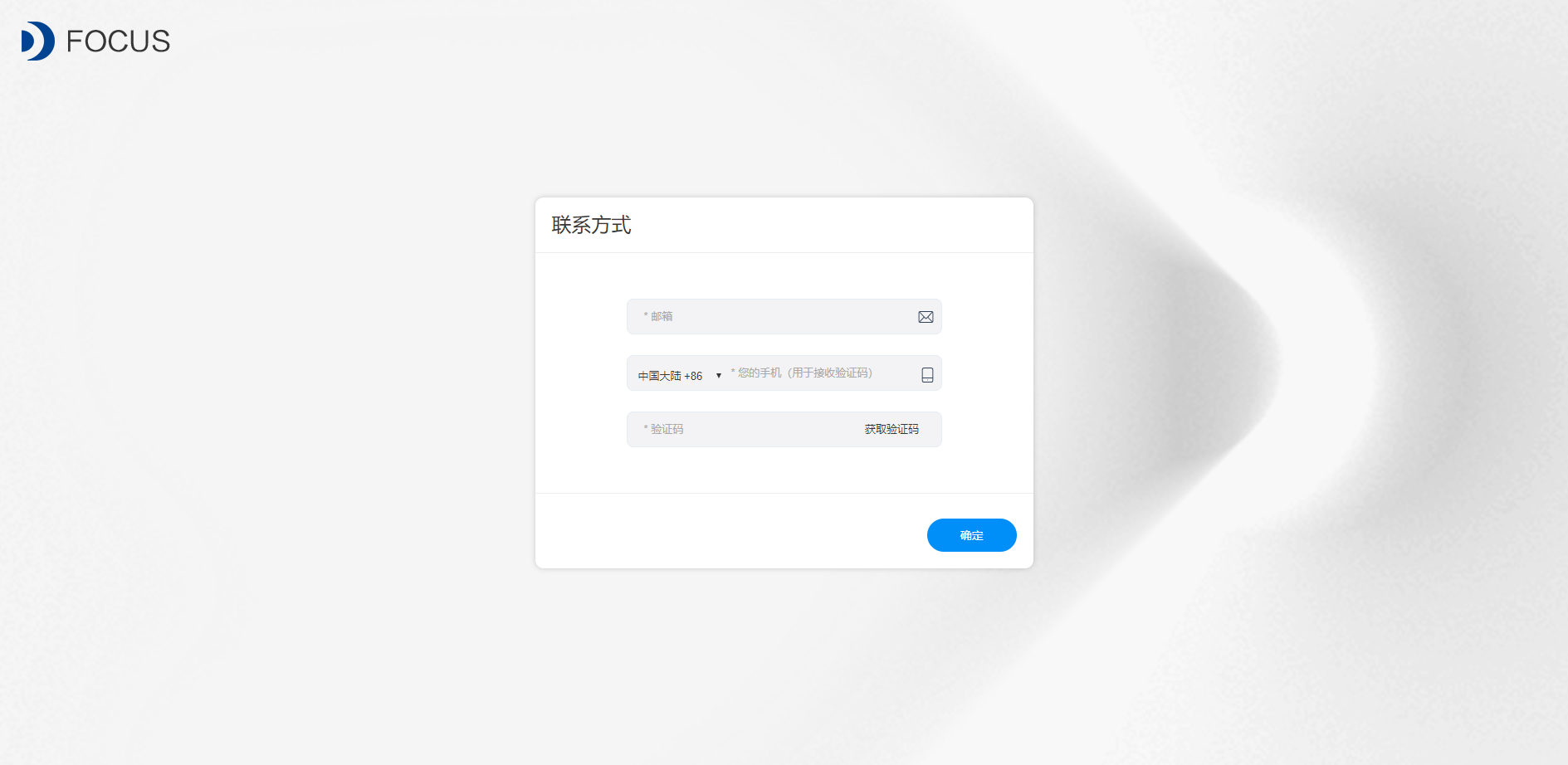
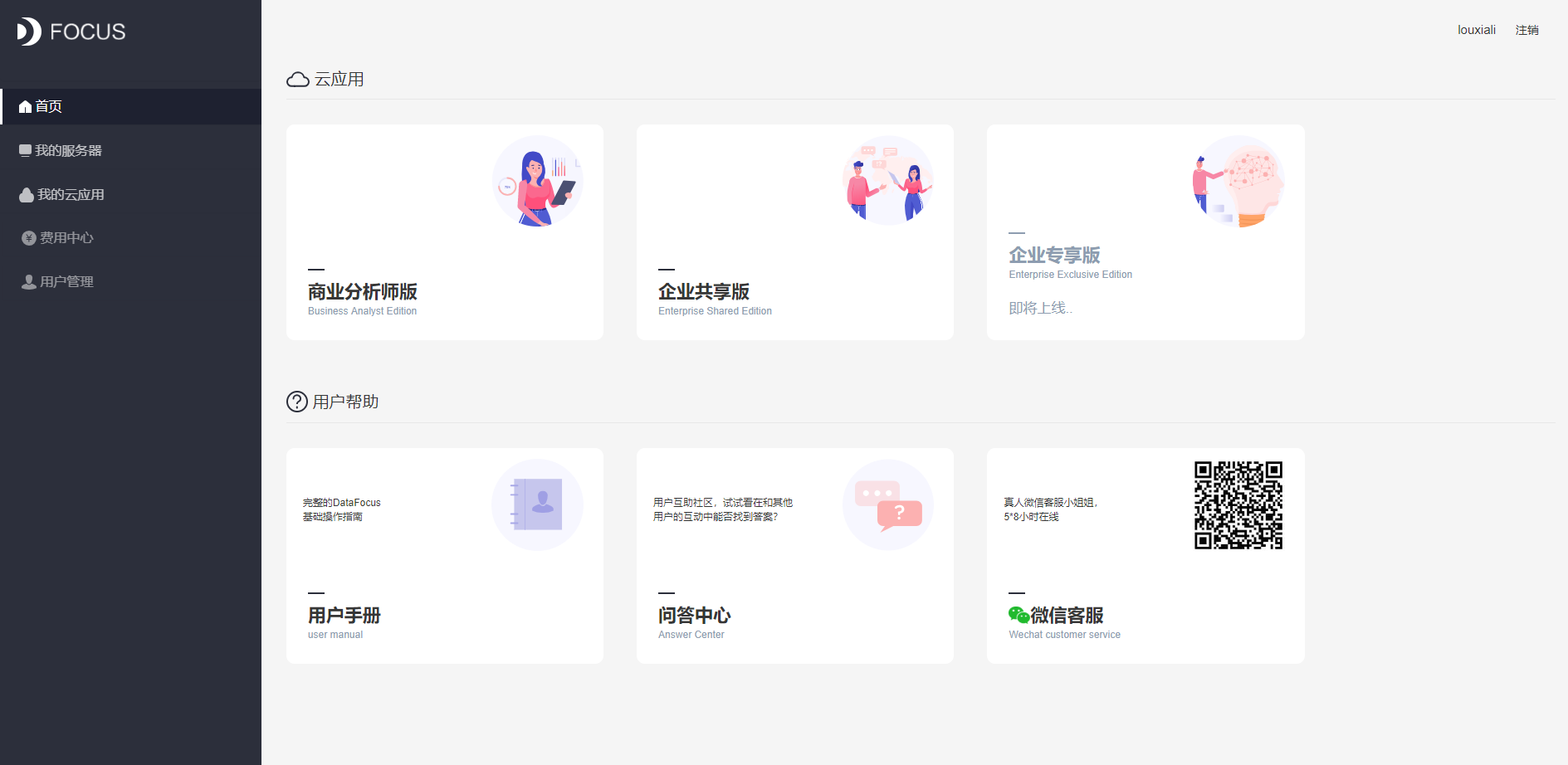
进入会员中心后,点击商业分析师版的“新建”按钮,完成支付可以创建商业分析师版应用,如图2-1-7所示。
点击企业共享版的“新建”按钮,完成支付可以创建企业共享版应用,如图2-1-8所示。
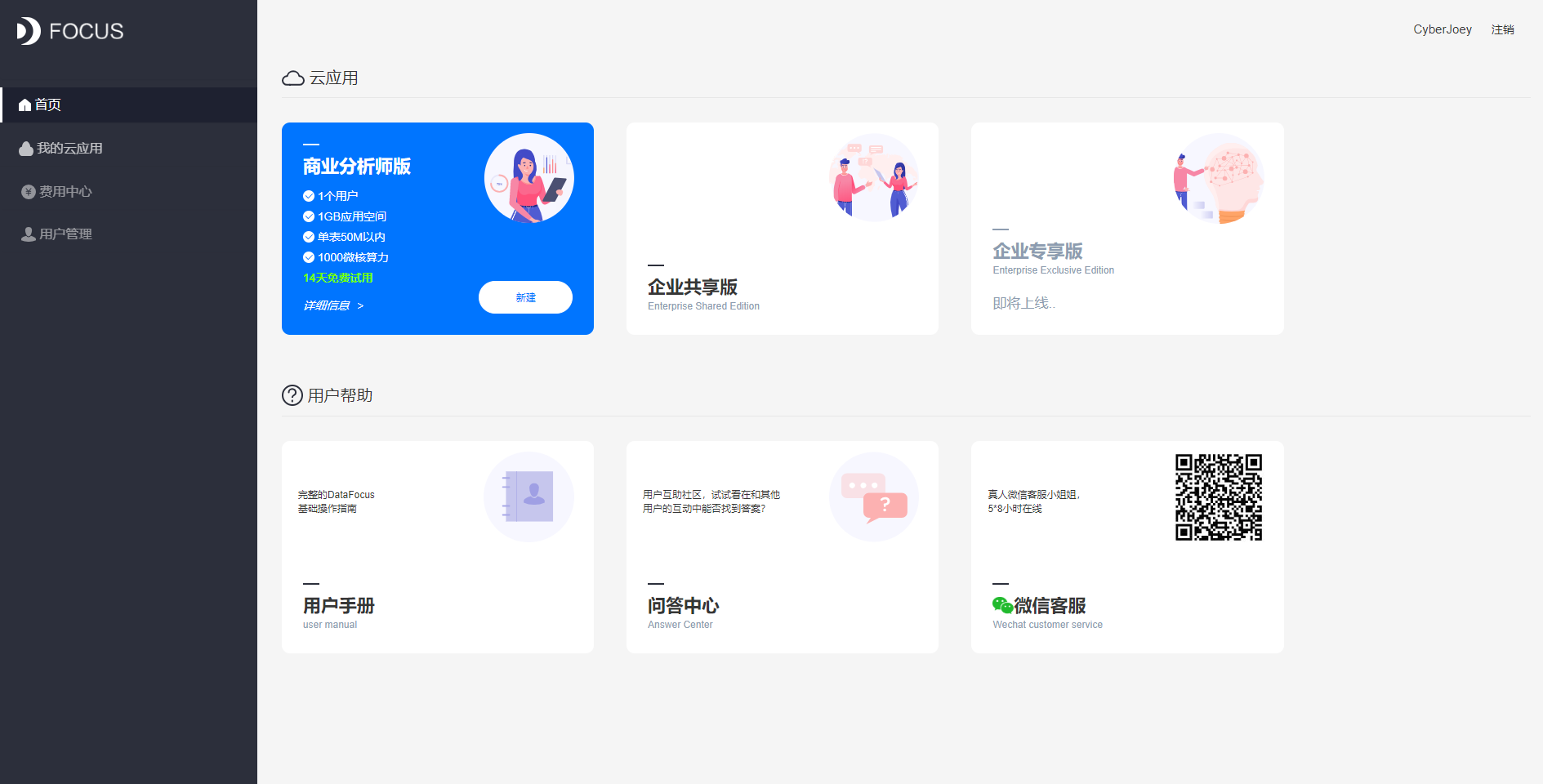
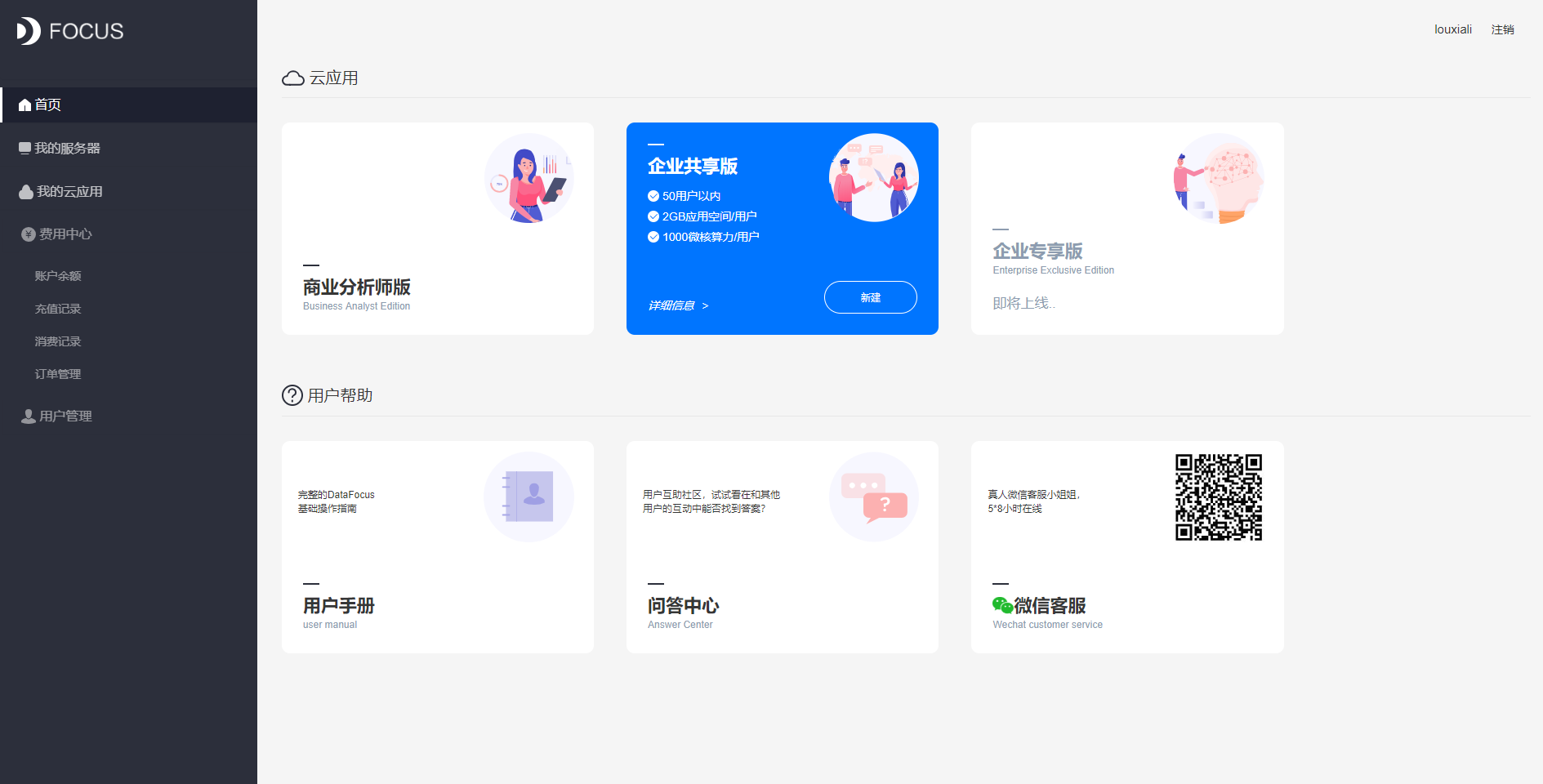
企业共享版可以邀请其余用户共同使用。邀请操作如下:
1)进入我的云应用,找到企业共享版的应用,点击“邀请使用者”按钮,可以邀请使用者,如图2-1-9所示。
2)输入使用者的手机号和邮箱,可以进行邀请。也可以通过上传csv文件进行批量导入与邀请,如图2-1-10所示。
3)被邀请用户会在该邮箱收到验证邮件进行确认,点击确认链接即可登录系统进行使用。